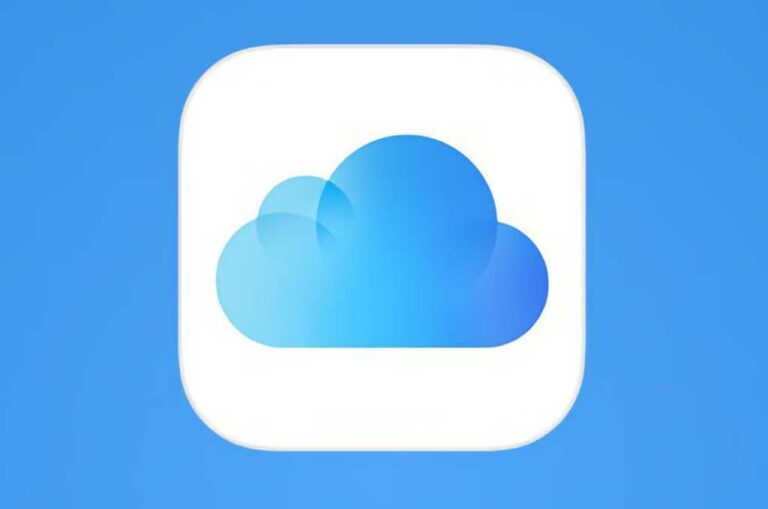Comment utiliser le service de récupération de données iCloud
Pour beaucoup, l’une de leurs plus grandes craintes liées au numérique est de perdre l’accès à leur vie en ligne : photos, vidéos, contacts, entrées de calendrier passées et futures, archives d’e-mails, etc. Bien que vous puissiez prendre toutes les précautions, parfois les choses peuvent mal tourner : vous n’avez pas saisi votre mot de passe depuis un certain temps, votre coffre-fort de mots de passe est corrompu ou perdu, ou vous avez perdu ou volé votre téléphone ou tout autre appareil utilisé pour authentifier les connexions.
Apple Un nouvel outil puissant basé sur la confidentialité est proposé aux utilisateurs d’iCloud. Vous pouvez choisir une ou plusieurs personnes de confiance pour utiliser le service de récupération de données iCloud maladroitement nommé. Si vous êtes bloqué hors de votre compte pour une raison quelconque et que vous ne pouvez pas retrouver l’accès, ces contacts peuvent recevoir un code de vérification et vous le donner, et vous pouvez déverrouiller certaines données synchronisées.
(IMPORTANT ! Même si vous ne souhaitez pas utiliser cette fonctionnalité, vous pouvez avoir des membres de votre famille qui ont besoin d’aide – vous pouvez contacter leur À propos de l’ajout tu, et même définir cette fonctionnalité sur leur appareil avec leur permission. )
iCloud gère deux formes de données : les données qui sont synchronisées et stockées entre vos appareils afin que vous puissiez également les afficher ou interagir avec elles sur iCloud.com, et les plus privées qui se synchronisent entre les appareils à l’aide d’informations de cryptage de bout en bout. Pour ces dernières données, Apple Aucun détail déchiffré : iCloud agit simplement comme un conduit pour l’appareil – seuls les iPhone, iPad ou Mac que vous avez connectés à votre compte iCloud peuvent accéder à ces données, et uniquement sur l’appareil lui-même.
Le service de récupération de données iCloud rétablit uniquement l’accès à vos détails de synchronisation accessibles par iCloud.com. Cependant, cela inclut de nombreux éléments : photos et vidéos, contacts, notes, fichiers iCloud Drive et sauvegardes d’appareils. Les données cryptées de bout en bout que vous ne pouvez pas récupérer de cette manière incluent les éléments du trousseau iCloud, les données de santé, les messages, Apple Paiement et autres informations de paiement, etc. Apple Fournit une liste des données iCloud chiffrées « en transit » ou « en transit et sur le serveur » (accessibles ou récupérables par iCloud.com) et chiffrées de bout en bout.
Apple Suggestion – Je suis d’accord ! – Ne désignez qu’une personne comme contact de récupération en qui vous avez vraiment confiance. Dans certains cas, cette personne peut accéder à vos données en accédant à l’un de vos appareils de confiance (l’iPhone, l’iPad ou le Mac qui vous est associé). Apple Compte ID avec authentification à deux facteurs activée.
Pour activer cette fonctionnalité, tous vos appareils liés à iCloud doivent exécuter les dernières versions du système d’exploitation : iOS 15, iPadOS 15, tvOS 15 et macOS 11 Big Sur. (Pourquoi tvOS 15 ? Apple Un téléviseur pourrait servir de hub HomeKit, mais au-delà de cela, nous ne savons pas. ) les titulaires de compte doivent également être âgés d’au moins 13 ans pour pouvoir utiliser cette forme de récupération de compte. macOS 12 Monterey, actuellement en version bêta, permettra la gestion du service de récupération de données iCloud, mais il n’est pas nécessaire de l’activer sur un iPhone ou un iPad avec iOS 15 ou iPadOS 15.
Toute personne sélectionnée pour restaurer les contacts doit exécuter iOS 15 ou iPadOS 15 sur un iPhone ou un iPad afin de pouvoir fournir le service de restauration.
Une fois que vous avez déterminé qui choisir, voici comment les ajouter :
- aller d’installation > Nom du compte > Mot de passe et sécurité > Récupération du compte.
- robinet Ajoutez des contacts de récupération.
- Lisez la divulgation et cliquez Ajouter un contact de récupération.
- Apple Vous authentifier via Touch ID ou Face ID, ou exiger des étapes supplémentaires.
- À partir de l’écran Ajouter un contact de récupération, vous pouvez sélectionner n’importe quel autre membre si vous êtes dans un groupe de partage familial ; sinon, appuyez sur choisir quelqu’un d’autre. robinet Prochain. Les membres du groupe Home Sharing sont automatiquement ajoutés (et notifiés) ; sinon, passez à l’étape 6.
- Pour ajouter des personnes, vous pouvez commencer à taper pour les sélectionner dans votre liste de contacts. Certains noms peuvent également être suggérés.robinet Ajouter à après avoir fini. (Vous pouvez avoir jusqu’à cinq contacts de récupération dans votre groupe et vos contacts de partage à domicile.)
- Sur l’écran d’envoi du message, Apple Fournissez un texte pré-écrit utile pour expliquer ce que vous invitez quelqu’un à faire.vous pouvez taper Modifier le message modifier ou cliquer envoyer Envoyez-leur une invitation.
Sur l’écran de récupération de compte, vous pouvez maintenant voir une liste de contacts dans les états suivants, marqués en petits caractères s’ils sont actifs ou s’ils ont reçu une demande. Vous pouvez appuyer sur n’importe quel contact pour choisir de le supprimer ou renvoyer l’invitation s’il n’a pas répondu.
Si vous avez besoin d’aide pour récupérer un contact, vous pouvez restaurer l’accès à iCloud en suivant les étapes sur l’un de vos appareils.Une partie du processus consiste à vous donner les informations à contacter, et Apple Il est recommandé de le faire en temps réel par téléphone ou en personne (lorsque la sécurité le permet).Vos contacts recevront un code de récupération que vous pourrez entrer sur votre iPhone ou iPad et vous pourrez réinitialiser votre Apple Mot de passe d’identification.
Au cours de ce processus, vous risquez de perdre l’accès à certaines données cryptées de bout en bout synchronisées via iCloud. Cependant, ces données doivent rester en place tant que vous pouvez toujours déverrouiller votre appareil.lorsque vous réactivez votre Apple compte ID, vous pouvez également réactiver ces services, ce qui peut vous inviter à fusionner des données sur plusieurs appareils.
Demandez Mac 911
Nous avons compilé une liste des questions les plus fréquemment posées, ainsi que des liens vers des réponses et des colonnes : lisez notre super FAQ pour voir si votre question est couverte. Sinon, nous sommes toujours à la recherche de nouveaux problèmes à résoudre ! Envoyez votre e-mail à mac911@macworld.com, y compris les captures d’écran appropriées et si vous souhaitez utiliser votre nom complet. Toutes les questions ne recevront pas de réponse et nous ne répondrons pas aux e-mails ni ne fournirons de conseils de dépannage directs.